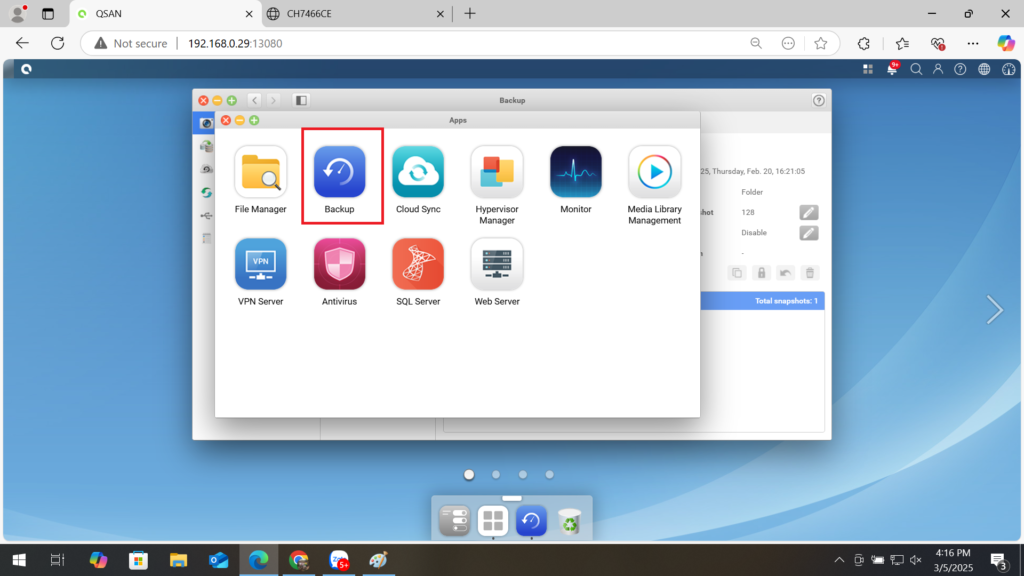HDSD QSAN
Hướng dẫn sử dụng các tính năng sao lưu trên thiết bị Qsan XcubeNAS
1. Tại sao cần sao lưu dữ liệu ?
Sao lưu dữ liệu (backup) là việc tạo bản sao dữ liệu để bảo vệ thông tin quan trọng khỏi mất mát hoặc hư hỏng. Dưới đây là những lý do chính khiến sao lưu dữ liệu trở nên cần thiết:
Bảo vệ khỏi mất dữ liệu do sự cố phần cứng
💾 Ổ cứng có thể hỏng bất cứ lúc nào: Dữ liệu lưu trên ổ HDD/SSD không tồn tại mãi mãi, có thể bị hỏng do lỗi cơ học hoặc hao mòn theo thời gian. Nếu không có bản sao lưu, bạn có thể mất toàn bộ dữ liệu vĩnh viễn.
Phòng tránh lỗi do con người (Human Error)
🙈 Xóa nhầm file, ghi đè dữ liệu: Người dùng có thể vô tình xóa nhầm hoặc ghi đè file quan trọng. Nếu có backup, bạn có thể khôi phục lại dữ liệu dễ dàng.
Bảo vệ trước mã độc, ransomware
🦠 Ransomware có thể mã hóa toàn bộ dữ liệu: Nếu bị tấn công bởi virus hoặc ransomware, toàn bộ dữ liệu có thể bị mã hóa, buộc bạn phải trả tiền chuộc. Nếu có backup offline hoặc trên cloud, bạn có thể khôi phục mà không cần trả tiền cho hacker.
Phục hồi sau sự cố hệ thống hoặc thiên tai
🔥 Hỏa hoạn, lũ lụt, mất điện, thiên tai: Nếu thiết bị lưu trữ dữ liệu bị hư hỏng do thiên tai hoặc cháy nổ, dữ liệu không thể phục hồi nếu không có bản sao lưu ở nơi khác (ví dụ: cloud hoặc NAS khác).
Đảm bảo tính liên tục của doanh nghiệp
🏢 Doanh nghiệp cần hoạt động liên tục: Nếu công ty mất dữ liệu quan trọng (dự án, tài liệu khách hàng, email), việc kinh doanh có thể bị gián đoạn hoặc mất khách hàng. Một kế hoạch backup tốt giúp doanh nghiệp hoạt động mà không bị gián đoạn.
Hỗ trợ khôi phục phiên bản cũ của dữ liệu
🔄 Có thể khôi phục file về trạng thái trước đó: Một số hệ thống sao lưu (như Synology Snapshot, Windows File History) cho phép khôi phục file về nhiều phiên bản trước đó, rất hữu ích khi cần khôi phục nội dung cũ.
2. Hướng dẫn sao lưu dữ liệu trên thiết bị Qsan XcubeNAS
Bước 1: Truy cập vào thiết bị chọn mục Backup
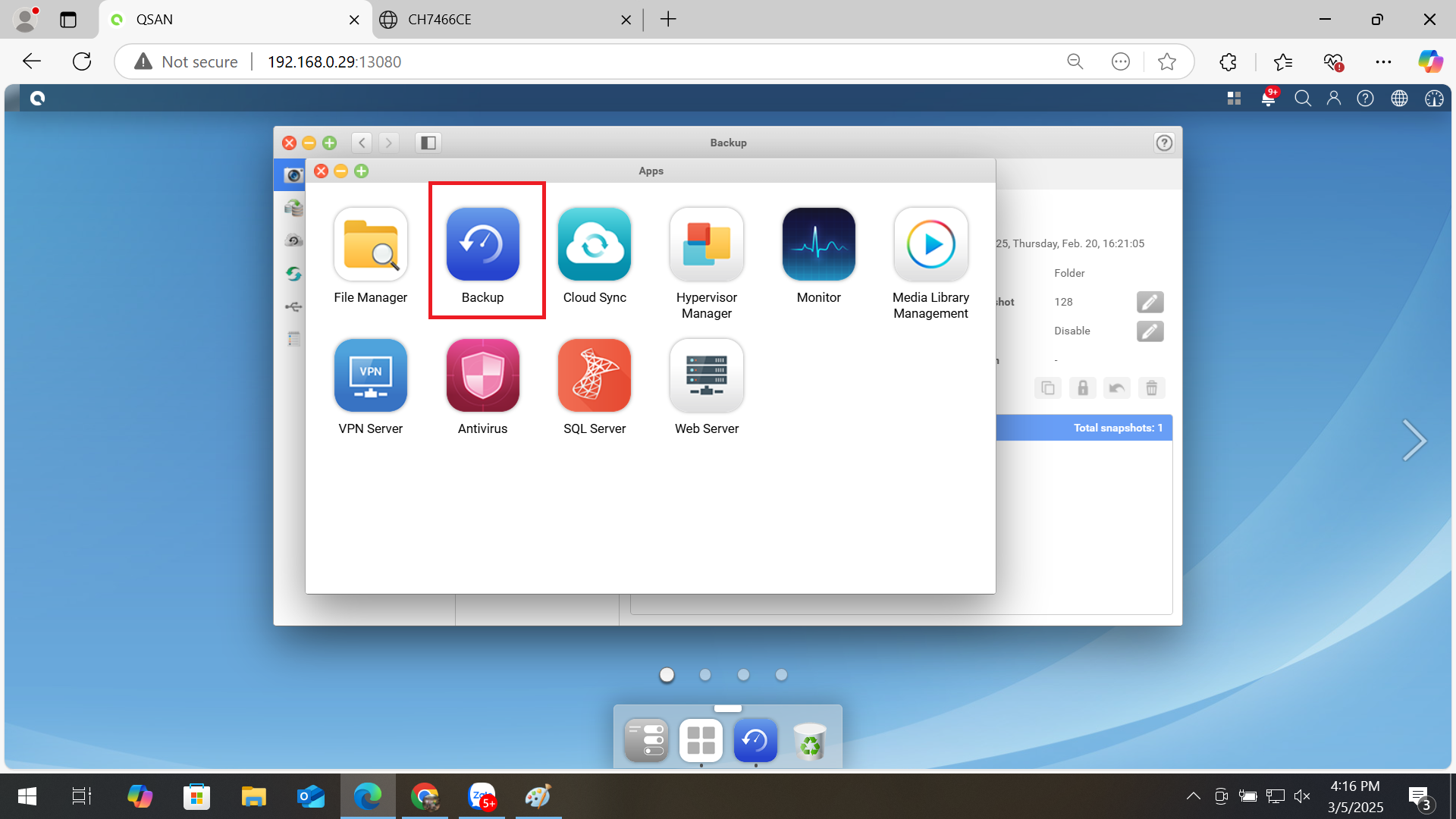
Bước 2: Backup bằng Snapshot
- Chọn Folder cần tạo ra bản sao lưu và nhấn vào biểu tượng máy ảnh
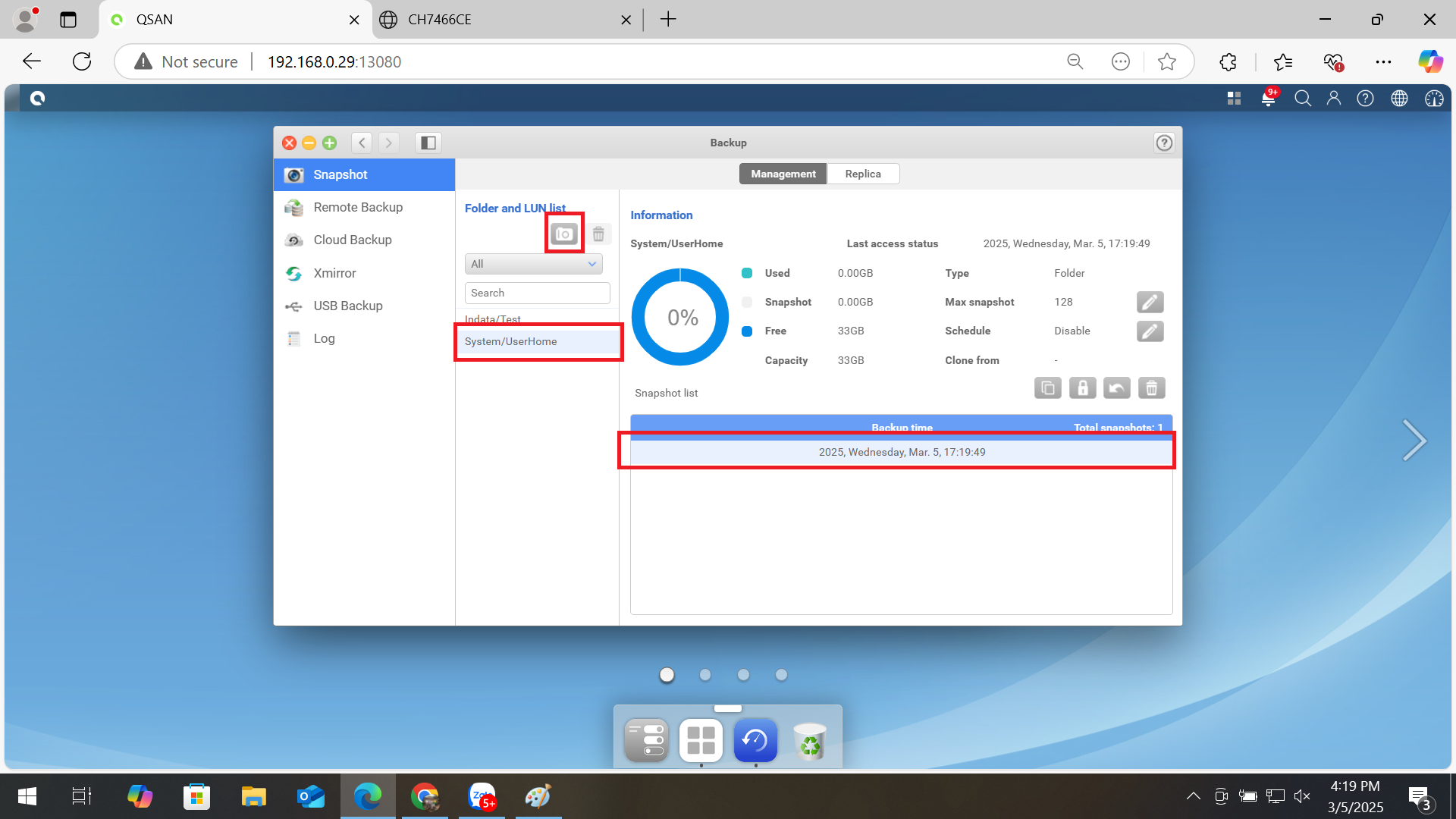
Bước 3: Backup với 1 thiết bị Qsan khác
- Nếu bạn có 1 thiết bị Qsan khác, bạn có thể thực hiện sao lưu tới thiết bị đó

Bước 4: Backup tới các dịch vụ lưu trữ đám mây
- Nếu bạn có sử dụng các dịch vụ lưu trữ đám mây được hỗ trợ thì bạn có thể sử dụng cách này

Bước 5: Backup bằng cách đối chiếu các thiết bị trong cùng hệ thống máy chủ

Bước 5: Backup vào thiết bị USB bên ngoài

Bước 6: Kiểm tra chi tiết các tác vụ sao lưu tại mục Log